解壓縮zip顯示檔案已損壞怎麼辦
- 醉折花枝作酒筹原創
- 2021-05-27 14:33:2976742瀏覽
解決方法:1、雙擊開啟已損壞的壓縮包,點選頁面頂部的「工具」標籤選擇「修復壓縮檔案」即可。 2.選取已損壞的壓縮包,點選滑鼠右鍵,在彈出的右鍵選單中選擇“解壓縮檔案…”,勾選“保留損壞的檔案”即可。

本教學操作環境:windows7系統、Dell G3電腦。
壓縮檔案出現損壞的情況有很多種,這裡我們舉例的情況是在解壓縮時遇到「不可預料的壓縮檔案末端」和「出現校驗和錯誤。該檔案已損壞。」的錯誤提示。
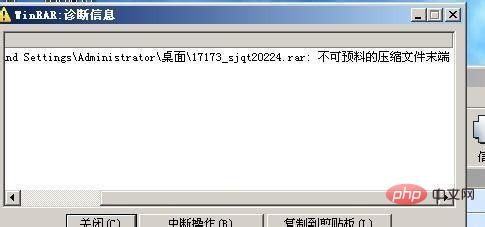
方法一:先關閉錯誤提示框,雙擊開啟已損壞的壓縮包,在頂部選單的“工具”中選擇“修復壓縮檔”,
這個方法是藉助WinRAR軟體自備的修復功能,但可想而知如果我們下載的壓縮包內是一份視訊檔案或Word文件等內容,損壞的原因是我們沒有下載完整,顯然這種修復方式是不可能幫我們把視訊檔案的最後幾秒種補全或把Word文檔的最後幾個字補全,因此這種修復方式只能修復非常輕微的損壞問題。
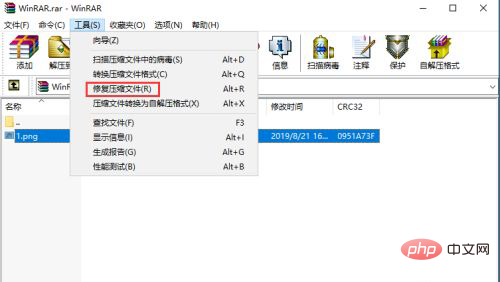
方法二:在損壞的壓縮包點擊滑鼠右鍵,彈出的選單中選擇“解壓縮檔案…”,在解壓縮可選項中勾選“保留損壞的檔案”,如果壓縮包中的檔案沒有損壞,只是壓縮包本身出現問題,這種方法是可以將壓縮包內部文件正常解壓的。
有時候壓縮包的錯誤提示可能是誤提示,也有可能只是壓縮包本身已損壞,但壓縮包內部的檔案並沒有問題,因此我們可以選擇這種方式將損壞的壓縮包內部檔案正常解壓縮。
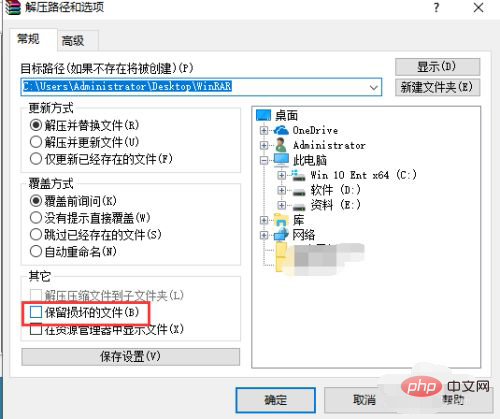
更多電腦相關知識,請造訪常見問題欄位!
以上是解壓縮zip顯示檔案已損壞怎麼辦的詳細內容。更多資訊請關注PHP中文網其他相關文章!
陳述:
本文內容由網友自願投稿,版權歸原作者所有。本站不承擔相應的法律責任。如發現涉嫌抄襲或侵權的內容,請聯絡admin@php.cn
上一篇:怎麼把網盤裡的檔案儲存到電腦下一篇:怎麼把網盤裡的檔案儲存到電腦

